COVID-19 miało poważne skutki, nie tylko z punktu widzenia zdrowia, ale także ekonomicznie. W związku z tym, że większość osób pozostaje w domach i stosuje dystans społeczny, firmy opierające się na transakcjach osobistych przenoszą się do internetu.
Już przedstawiliśmy, jak zmienić model biznesowy, zaktualizować stronę internetową, i prowadzić zespół zdalnie podczas pandemii koronawirusa. Ale jest jeszcze coś, co właściciele małych firm powinni rozważyć jako część planu zarządzania kryzysowego: oferowanie opcji odbioru przy krawężniku i dostawy dla klientów.
Umożliwiając klientom składanie zamówień online i odbieranie ich produktów z minimalnym kontaktem, możesz przyczynić się do bezpieczeństwa swojej społeczności, jednocześnie kontynuując generowanie przychodów.
W tym poście przyjrzymy się niektórym alternatywnym opcjom zakupów dla lokalnych firm. Następnie pokażemy Ci, jak skonfigurować opcję odbioru przy krawężniku lub dostawę dla Twoich klientów za pomocą WooCommerce. Zaczynajmy!
Alternatywne metody zakupów podczas pandemii COVID-19
W odpowiedzi na pandemię COVID-19, amerykańskie Centrum Kontroli Chorób (CDC) wydało kilka wytycznych zdrowia publicznego w celu zapobiegania rozprzestrzenianiu się koronawirusa. Te sugestie obejmują:
- Pozostań w domu, ile to możliwe.
- Zachowaj odległość sześciu stóp od innych.
- Unikaj zgromadzeń w grupach 10 osób lub więcej.
Niestety, te wytyczne utrudniają małym lokalnym firmom przyjmowanie klientów i prowadzenie sprzedaży w normalny sposób. Aby utrzymać choćby ograniczony strumień przychodów, większość sprzedawców i restauracji musiała rozwijać alternatywne metody obsługi klientów.
Odbiór przy krawężniku to jeden z najlepszych i najpopularniejszych sposobów na to. Umożliwia klientom zakup produktów online, a następnie odwiedzenie Twojego sklepu, aby odebrać swoje rzeczy. Zamiast wchodzić do Twojego budynku, Ty lub jeden z Twoich pracowników wynosi rzeczy klienta do jego samochodu. Pomyśl o tym jak o jedzeniu na wynos.
Z dostawą lokalną twoi klienci zostają w domu, podczas gdy ty dostarczasz zamówienia prosto pod ich drzwi. Obydwie metody w znacznym stopniu minimalizują kontakt między ludźmi, ponieważ klienci nie będą gromadzić się w twoim sklepie.
Jednakże, możesz podjąć również dodatkowe środki ostrożności, takie jak:
- Noszenie rękawiczek podczas pakowania zamówień klientów.
- Wymaganie płatności online, aby unikać kontaktu z klientami podczas wymiany gotówki.
- Umieszczanie zamówień odbioru bezpośrednio w bagażnikach klientów.
- Zostawianie zamówień dostaw przy drzwiach klientów i informowanie ich telefonicznie lub przez SMS, że ich paczki zostały dostarczone.
- Dostarczanie pracownikom zaangażowanym w odbiór i dostawy zamówień maseczek ochronnych i środków do dezynfekcji rąk.
Na szczęście ryzyko przenoszenia lub zarażenia się COVID-19 przez obiekt jest bardzo niskie. Ustawiając odbiór przy krawężniku i dostawę oraz minimalizując kontakt między pracownikami a klientami, możesz znacznie zmniejszyć ryzyko zdrowotne dla wszystkich zainteresowanych.
Jak uruchomić odbiór przy krawężniku i dostawę przez stronę internetową (w 4 krokach)
Poniżej przedstawiliśmy kroki potrzebne do ustawienia opcji odbioru przy krawężniku i lokalnej dostawy dla Twojej małej firmy. Zauważ, że te instrukcje zakładają, że masz już zainstalowany i skonfigurowany WooCommerce na stronie Twojego sklepu. Jeśli nie jest to przypadek, sprawdź nasz samouczek na temat rozpoczynania z WooCommerce, a następnie będziesz gotowy do działania!

Zaufaj Nam, Możesz Stworzyć Stronę
Nie ważne, czy chcesz rozpocząć bloga, czy prowadzić małą firmę, DreamHost ułatwia rozpoczęcie Twojej podróży online. Nasze plany Shared Hosting zapewniają wszystko, co jest potrzebne do odnoszenia sukcesów w internecie w przystępnej cenie.
Dowiedz się więcejKrok 1: Skonfiguruj lokalną strefę dostawy
Pierwszą rzeczą, którą musisz zrobić, jest wybranie strefy wysyłki WooCommerce dla Twojego lokalnego obszaru. Zapobiegnie to złożeniu zamówienia na odbiór lub dostawę przez klienta, który znajduje się poza Twoim obszarem usług.
W swoim panelu WordPress, przejdź do WooCommerce > Ustawienia > Wysyłka.
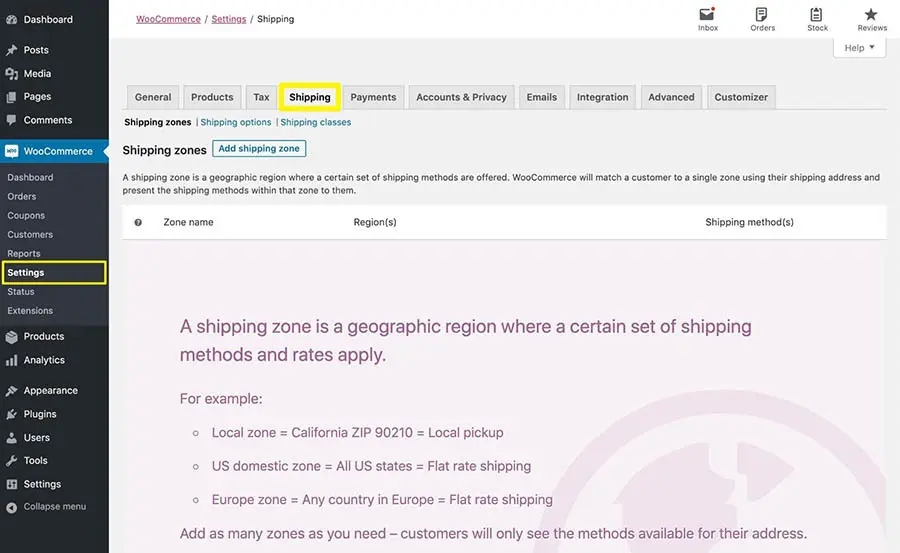
Kliknij na Dodaj Strefę Wysyłki.
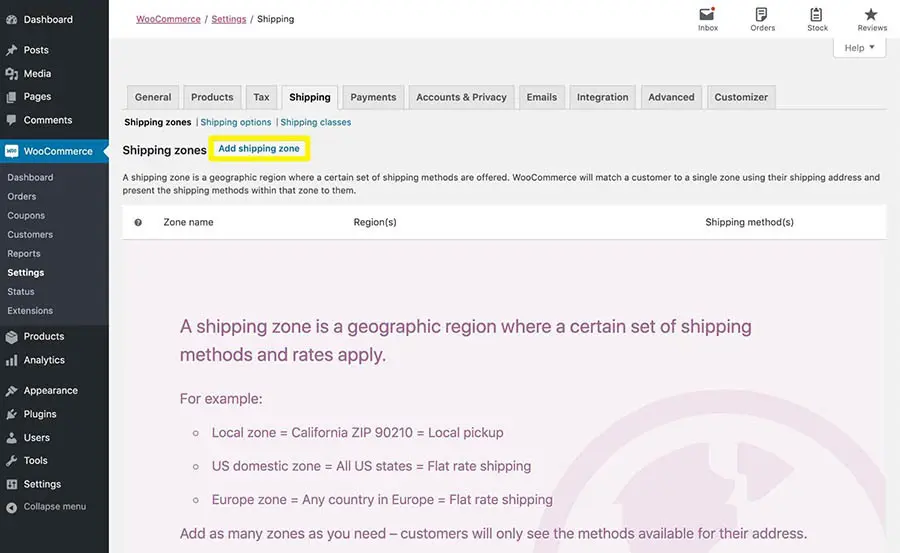
Dodaj opisową nazwę dla strefy wysyłki, a następnie wybierz swój region.
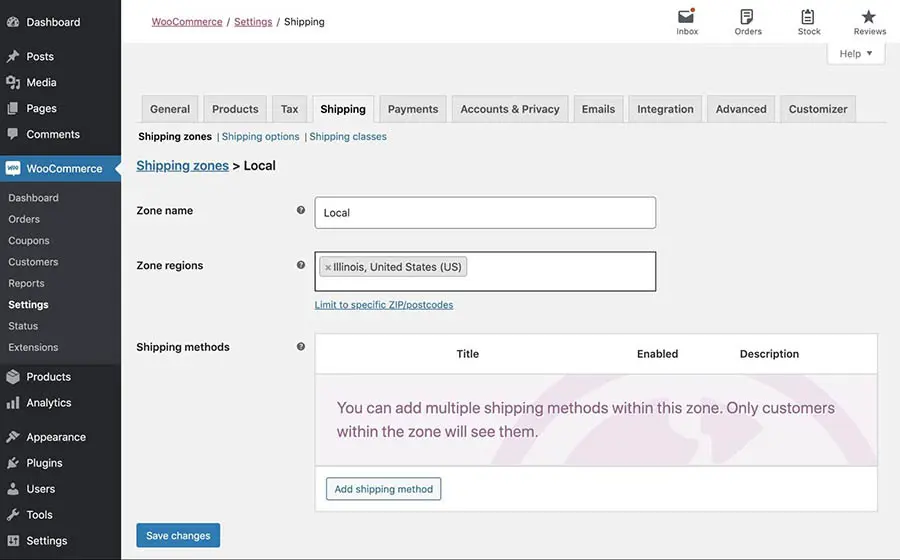
Kliknij na Ogranicz do określonych kodów pocztowych, aby zawęzić zakres odbioru i dostawy.
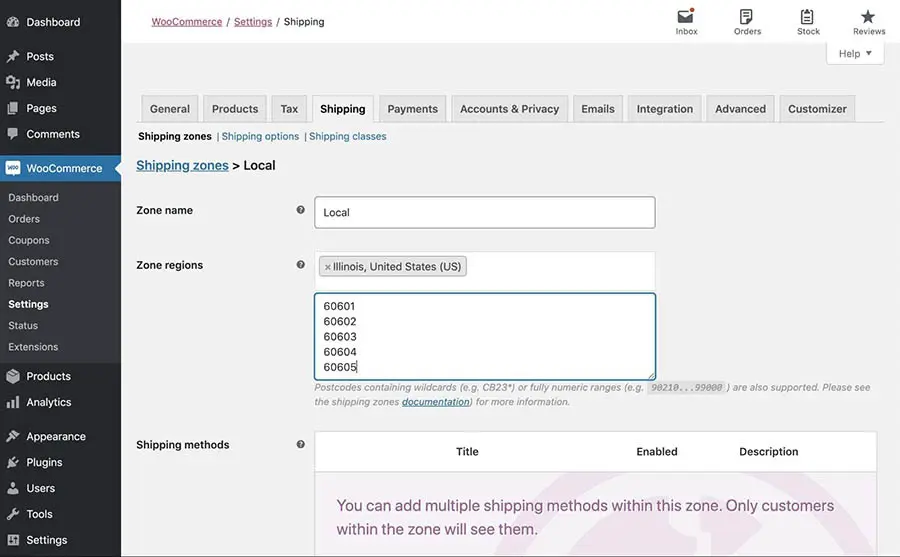
Zapamiętaj, aby zapisać swoje zmiany po zakończeniu.
Krok 2: Włącz odbiór osobisty jako opcję dostawy
Następnie, będąc nadal na stronie lokalnej strefy wysyłki, wybierz Dodaj metodę wysyłki.
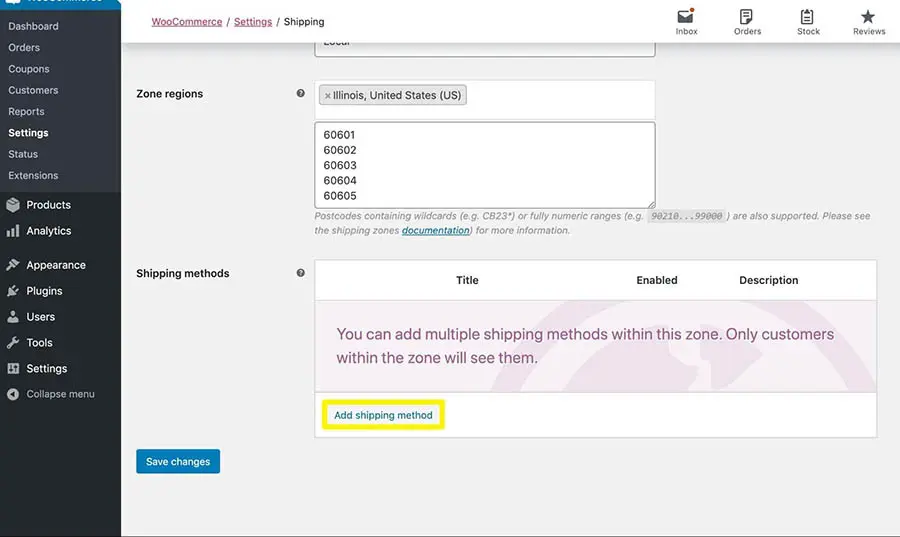
WooCommerce zawiera opcję odbioru lokalnego w standardzie. Wybierz ją z menu rozwijanego, a następnie kliknij przycisk Dodaj metodę wysyłki.
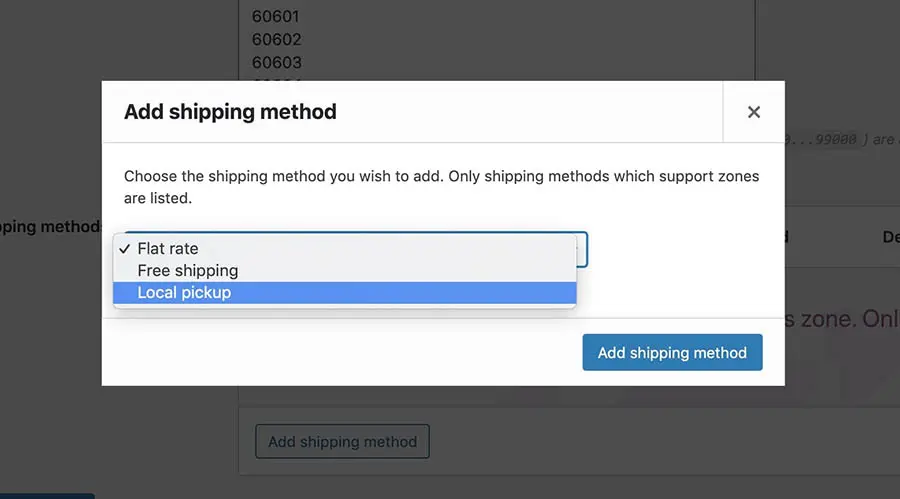
To wszystko, co musisz zrobić, aby włączyć odbiór przy krawężniku dla Twojej lokalnej firmy.
Jednakże, jeśli chcesz udoskonalić tę opcję, możesz zakupić i zainstalować rozszerzenie WooCommerce Local Pickup Plus. Ten opcjonalny dodatek umożliwia określenie miejsca odbioru, ustalenie godzin, oferowanie zniżek klientom wybierającym odbiór przy krawężniku i więcej.
Krok 3: Dodaj opcję stałej stawki za wysyłkę
WooCommerce nie oferuje już opcji wysyłki „dostawa lokalna”. Jednak nadal możesz ją skonfigurować bez potrzeby dodawania dodatkowego pluginu.
Na stronie lokalnej strefy wysyłki dodaj drugą opcję wysyłki i wybierz Stałą stawkę. Następnie kliknij na opcję Edytuj dla tej metody wysyłki.
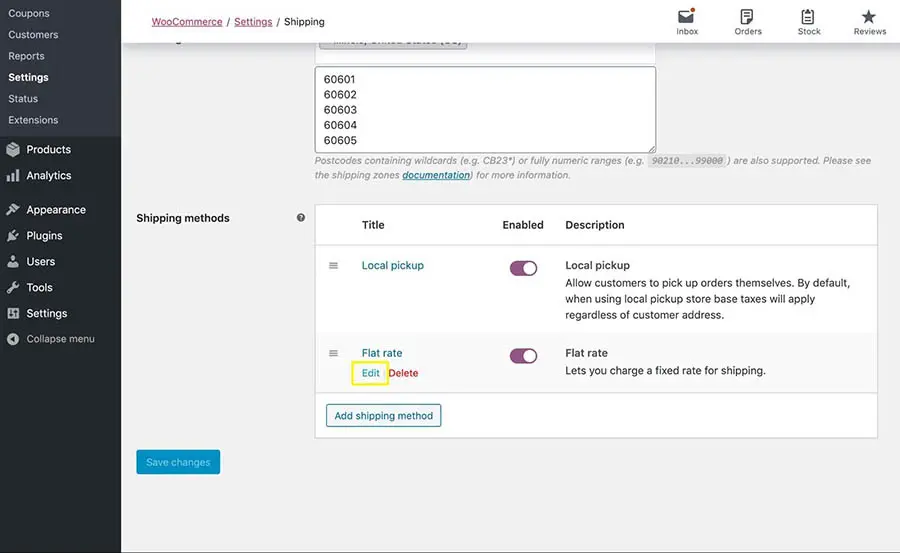
Zmień Nazwę Metody na „Dostawa Lokalna” (lub jakkolwiek chcesz przedstawić tę opcję swoim klientom przy zamówieniu). Jeśli chcesz, możesz również dodać stałą opłatę za dostawę.
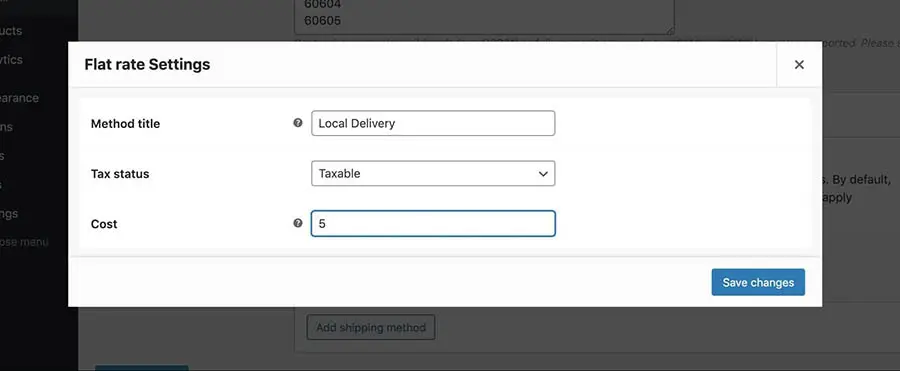
Na koniec kliknij na Zapisz zmiany. Twoje lokalne opcje odbioru i dostawy będą teraz widoczne na stronie kasowej Twojej witryny, gdzie klienci mogą wybrać preferowane metody.
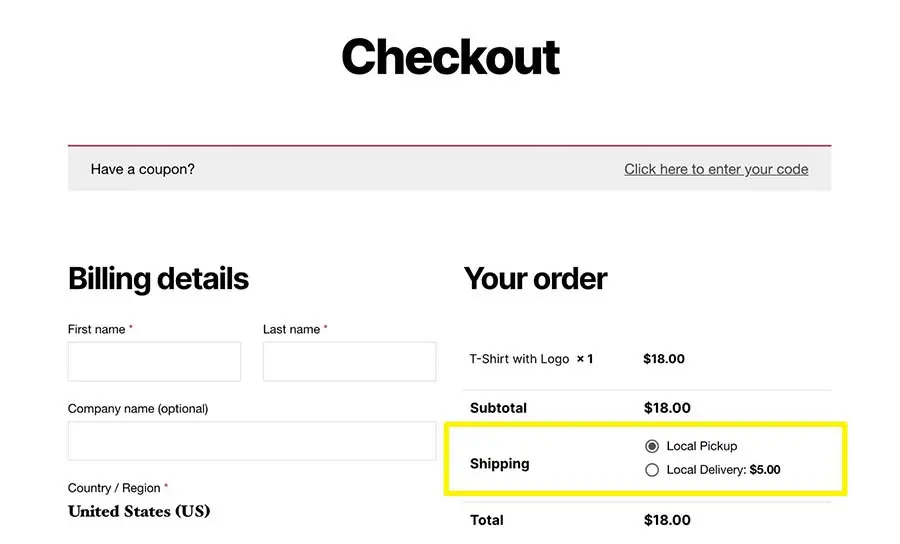
W tym momencie jesteś gotowy, aby zacząć oferować swoim klientom odbiór przy krawężniku i dostawę. Jednak możesz chcieć podjąć kilka dodatkowych kroków, aby ułatwić zarządzanie zamówieniami.
Krok 4: Zainstaluj Order Delivery Date for WooCommerce do zarządzania zgłoszeniami
Chociaż technicznie możesz skonfigurować odbiór przy krawężniku i dostawę dla swojej firmy wyłącznie za pomocą WooCommerce, jego natywne funkcje nie pozwalają zarządzać ani harmonogramować zamówień. Może to prowadzić do problemów, jeśli wielu klientów będzie składać zamówienia na odbiór i dostawę w tym samym czasie.
Jednym ze sposobów rozwiązania tego problemu jest umożliwienie klientom planowania ich odbiorów i dostaw. Order Delivery Date for WooCommerce może w tym pomóc.

Po zainstalowaniu i aktywowaniu tego pluginu, przejdź do Order Delivery Date w swoim panelu WordPress.
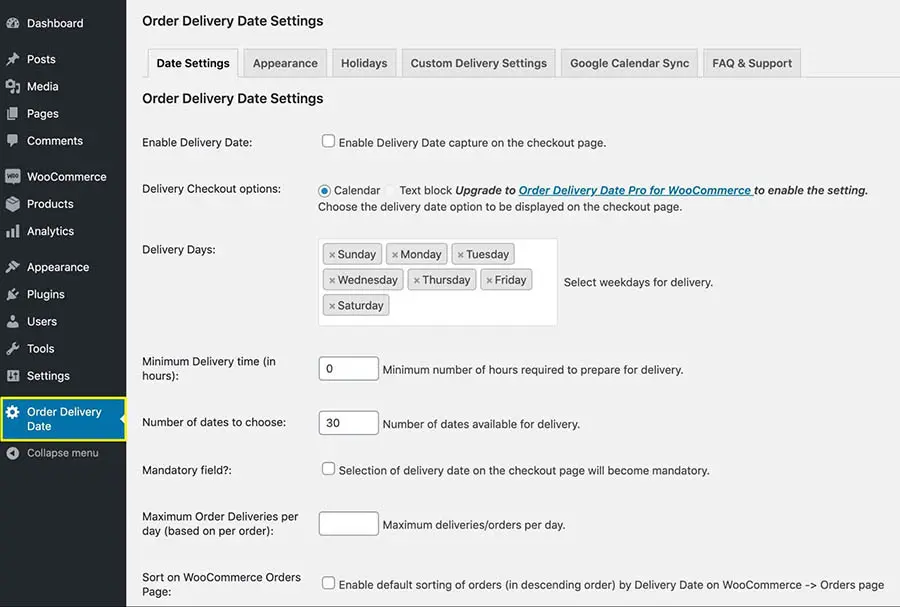
Następnie skonfiguruj następujące ustawienia:
- Zaznacz pole wyboru obok Włącz zbieranie daty dostawy na stronie zamówienia.
- Wybierz, które dni są dostępne dla dostawy.
- Ustaw minimalną liczbę godzin potrzebną do przygotowania zamówienia do wysyłki.
- Określ, z ilu dniowym wyprzedzeniem klienci mogą zaplanować zamówienie.
- Zaznacz pole wyboru obok Wybór daty dostawy na stronie zamówienia stanie się obowiązkowy.
- Ustaw maksymalną liczbę dostaw, jaką możesz obsłużyć w ciągu jednego dnia.
- Zaznacz pole wyboru obok Włącz domyślne sortowanie zamówień (w kolejności malejącej) według daty dostawy na stronie WooCommerce > Zamówienia.
Możesz również chcieć dokonać dodatkowych zmian w zakładkach Wygląd i Święta . Pamiętaj, aby zapisać swoje zmiany, gdy skończysz.
Teraz, gdy klienci dotrą do Twojej strony płatności, będą musieli wybrać datę dostawy.
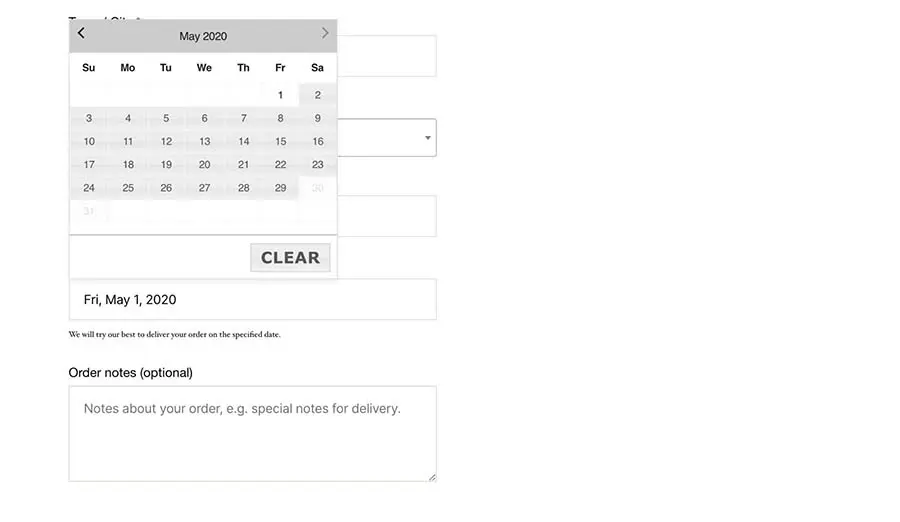
Gdy maksymalna liczba zamówień na dany dzień zostanie osiągnięta, data ta stanie się niedostępna w kalendarzu. Zapobiegnie to przyjmowaniu większej liczby zamówień, niż jesteś w stanie fizycznie obsłużyć jednocześnie.
Na stronie Zamówienia WooCommerce będziesz mógł zobaczyć określoną przez klienta datę dostawy/odbioru dla każdego zamówienia.
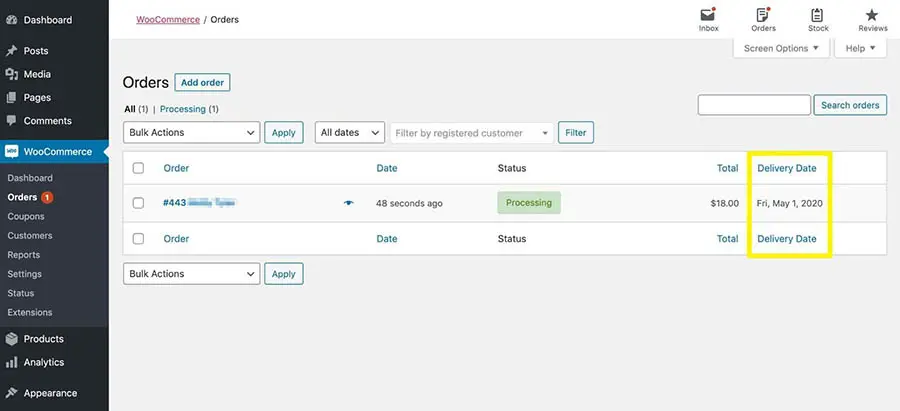
Zauważ, że nadal będziesz musiał skontaktować się z klientami, aby poinformować ich, o której godzinie ich zamówienia będą gotowe (szczególnie w przypadku odbioru przy krawężniku).
Odbiór przy krawężniku czy dostawa do domu?
Opcje odbioru przy krawężniku i dostawy pozwalają Twoim klientom na zakup ich ulubionych produktów z minimalnym kontaktem. Może to pomóc Twojej firmie przetrwać pandemię COVID-19 oraz jej ekonomiczne skutki uboczne i jest cenną strategią budowania lojalności klientów.
Na szczęście możesz włączyć zarówno lokalny odbiór, jak i dostawę za pomocą WooCommerce w zaledwie czterech krokach:
- Skonfiguruj lokalną strefę wysyłki.
- Włącz opcję odbioru lokalnego jako opcję wysyłki.
- Dodaj opcję wysyłki stałej stawki.
- Zainstaluj Order Delivery Date for WooCommerce aby zarządzać zgłoszeniami.
Podstawą każdej udanej strony e-commerce jest niezawodny plan hostingowy. W DreamHost oferujemy jakościowe usługi hostingowe dla małych firm w przystępnych cenach. Sprawdź nasze plany już dziś!

